Pinterestは、ユーザーが自分の興味、サービス、商品に関する画像や動画を共有するソーシャルメディアネットワークです。また、他の人が投稿したピンや掲示板を閲覧して、新しい興味を視覚的に発見するプラットフォームでもあります。ユーザーは、インターネットで見つけた画像を、ユーザーが分類したさまざまなボードに保存または固定します。

ほとんどのピンは、見つかった元のソースにリンクしています。他のソーシャルネットワークと同様に、Pinterestユーザーは、お互いのピンにコメントしたり、気に入ったり、再保存したりして、相互にやり取りします。また、プライベートメッセージを送信することもできます。
Pinterestの仕組みを説明するために、人間工学に基づいた家具を見てみましょう。
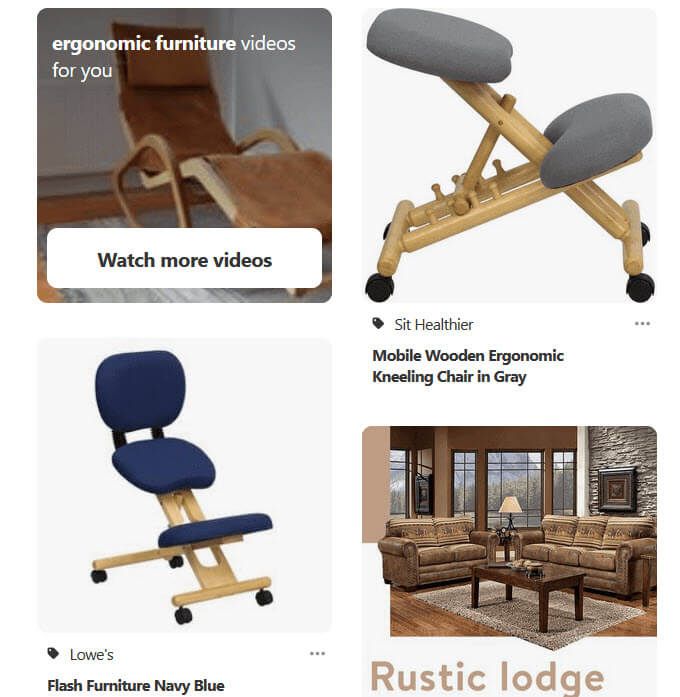
誰かが興味を持っている場合ひざまずく椅子を購入すると、画像をクリックして詳細情報を取得します。

ご覧のとおり上の写真のピンには、価格、説明、椅子の購入場所へのリンク、コメントする場所、ピンを自分のボードに送信する機能などの詳細を含めることができます。
Pinterestは無料ですが、使用するには アカウント が必要です。メールアドレスとパスワードでサインアップするか、GoogleまたはFacebookアカウントを使用できます。
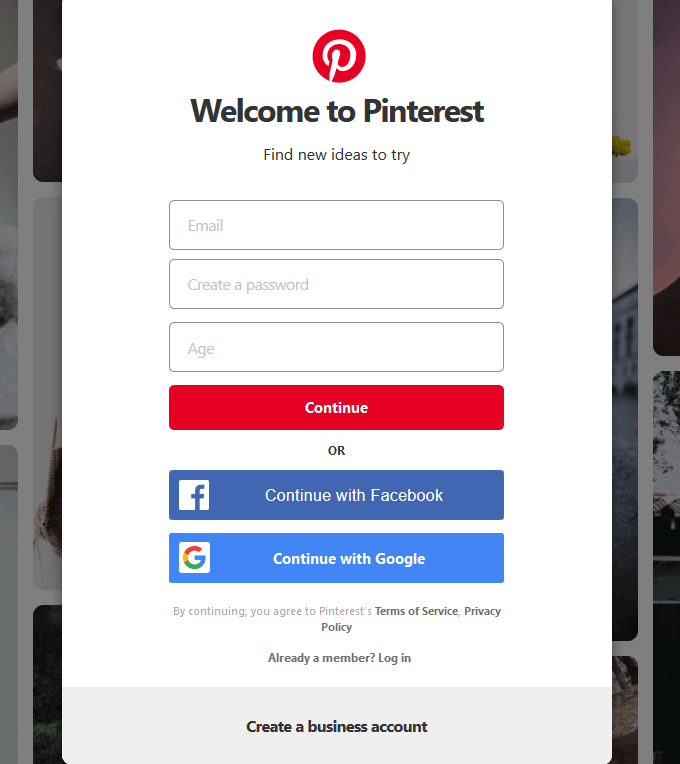
主要な機能
Pinterestの主な機能の一部を以下に示します。
ホームフィード
プラットフォームでの最近のアクティビティに基づいて、Pinterestはホームフィードにあなたの興味に関連する人々、ピン、ブランドを表示します。また、トピック、ボード、フォローしたい人についての提案も行います。
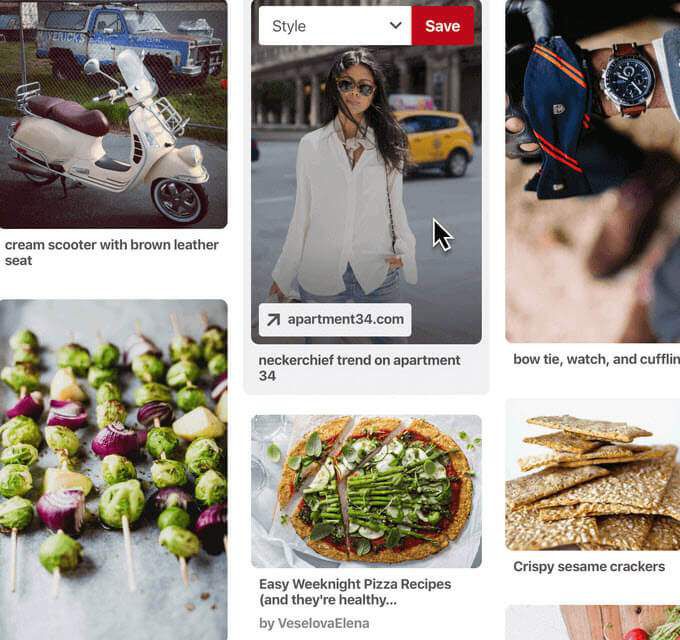
ピン
Pinterestユーザーがウェブ上で作成、保存、検索するアイデアはピンと呼ばれます。ピンをクリックしてウェブページへのリンクをたどり、購入場所などの詳細を確認してください。ピンを自分のボードに保存することもできます。

ボード
ボードは、保存したピンが存在する場所です。必要に応じて、ボードに名前を付け、配置し、整理します。 Pinterestで他の人をグループボードでコラボレーションするよう招待することもできます。
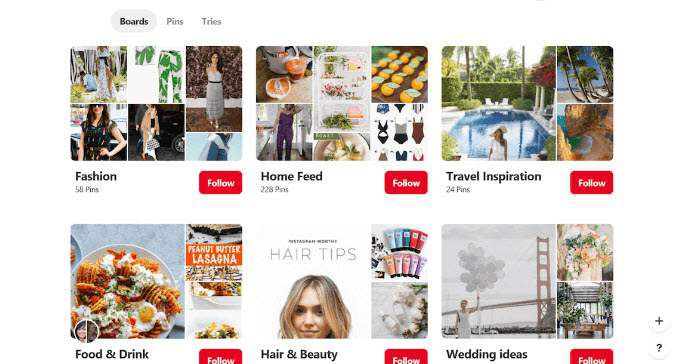
ボードを秘密にすることで、ボードを非公開にするオプションもあります。あなたとこれらのボードに招待した人だけがそれらを見ることができます。
プロフィール
作成するすべてのボードと保存するピンは、Pinterestプロフィールに含まれます。また、あなたのプロフィールには、あなたがフォローしている人と、フォローしている人、掲示板、トピックがあります。
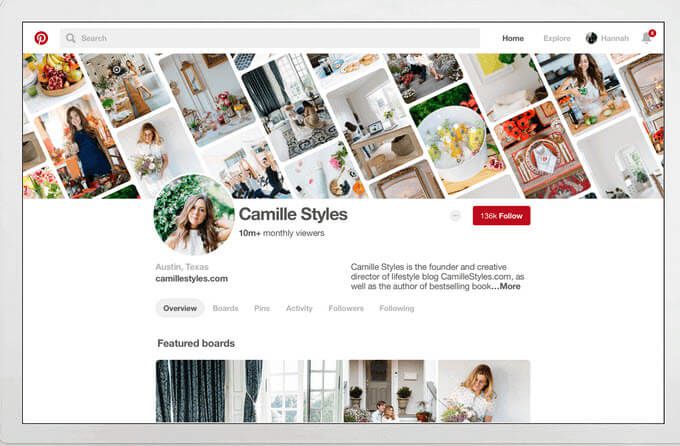
ビジネスまたは個人アカウント?
人々は、InstagramやFacebookなどの他のソーシャルネットワークを使用するのとは異なる理由でPinterestを使用します。 Pinterestユーザーは、プラットフォームのインスピレーションを探しています。これには、購入する製品についてのアイデアを得るだけでなく、視覚的なデザインを紹介することも含まれます。
あなたにとって最適なアカウントはどれですか?答えはそれによって異なります。 Pinterestをどのように使用する予定ですか?また、目的は何ですか? Pinterestを商用目的で使用している場合、答えは明らかです。ビジネスアカウントが必要です。
Pinterestビジネスアカウント
Pinterestビジネスアカウントを使用すると、プラットフォーム分析、広告、その他の役立つツールに無料でアクセスできます。ブランドはプロとしての存在感を高めます。
Pinterestビジネスアカウントを設定するには、いくつかの方法があります。
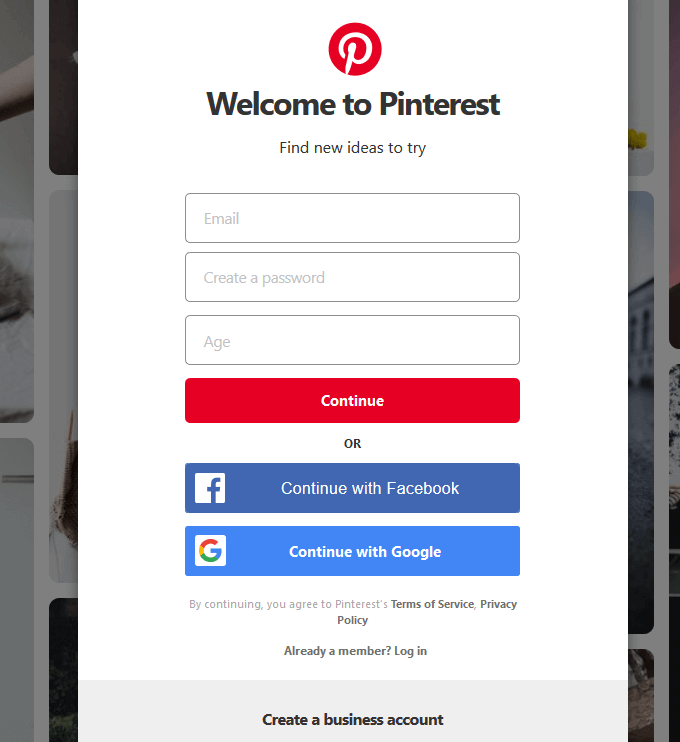
Pinterest Analytics
Pinterestは、Pinterest戦略を最適化するのに役立つビジネスアカウントを備えた無料の分析ツールを提供しています。アナリティクスを使用して、次のような多くの重要なメトリックを決定します。
トラフィックを分析し、Pinのパフォーマンスを測定し、顧客が望むものについての洞察を得ます。ウェブサイト分析にアクセスし、他の人があなたのコンテンツの詳細を見つけることができる場所を知らせるには、設定ページから あなたのウェブサイトを主張する 。
次のようなPinterest分析で視聴者に関する貴重な情報を学びましょう人口統計、ターゲットオーディエンスに関心のある他のトピック、オーディエンスの比較、オーディエンス全体。
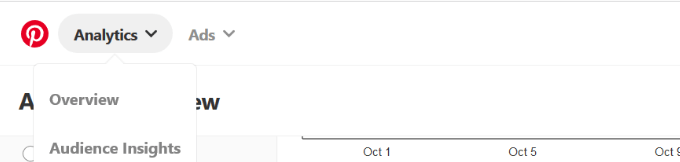
どのピンがPinterestで最もトラフィックを生成しますか?
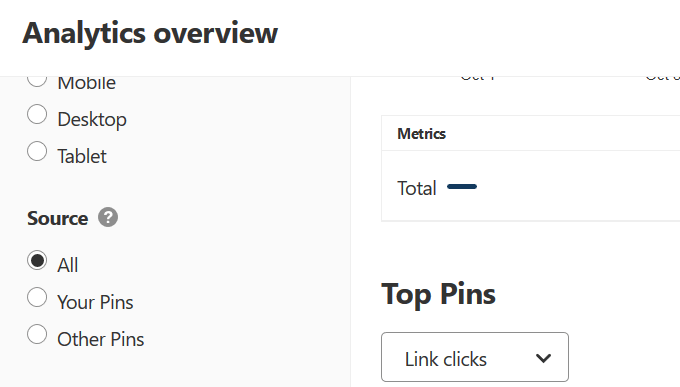
結果により、どのピンが最もトラフィックを送信しているかがわかります。あなたのウェブサイトに。サイトのトラフィックが最も多いコンテンツの種類、インフォグラフィック 、主題、および画像スタイルに関する洞察は、Pinterest戦略の計画に役立ちます。
ピンは最も魅力的ですか?
調べるには、トップピンの下の同じドロップダウンメニューから[エンゲージメント]を選択します。ユーザーがどのような魅力を感じるかを知ることは、どのタイプのピンが視聴者に最適かを理解するのに役立ちます。
戦略は機能していますか
改訂またはPinterest戦略を修正し、機能しているかどうかを確認するために、変更を実装する直前に日付範囲を設定します。次のフィルターから選択します。
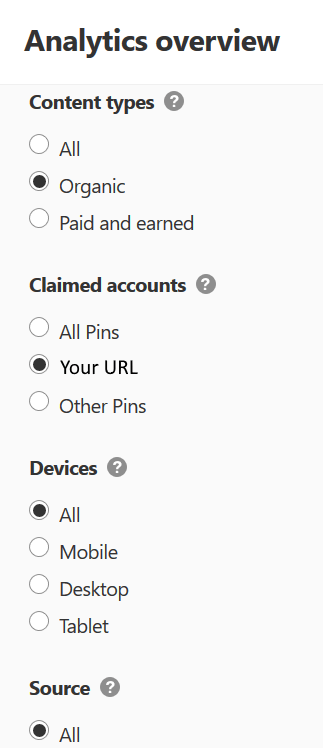

追跡する価値ある指標
以下は、Pinterestでの成績を評価するために追跡する最も価値のある指標です。
印象は、ユーザーがカテゴリフィード、検索結果、および自分のフィードでコンテンツを表示した回数です。どのキーワードとカテゴリが最も多くのインプレッションを獲得しているかを調べます。
クリック数:コンテンツがウェブサイトへのトラフィックを促進しているかどうかを確認するには、クリック数を調べます。ピンのクリック数は、アクションを伴うため、インプレッションよりも重要な指標です。
Repins:Twitterのリツイートのように、repinはユーザーが保存した回数を指します自分のボードの1つにピン留めします。ピンに興味のある人が行ったアクションが関与するため、インプレッションよりも価値があります。
トップピン:時間の経過とともにPinterestで最高のコンテンツを判断するには、トップピン。トップピンを分析するには、
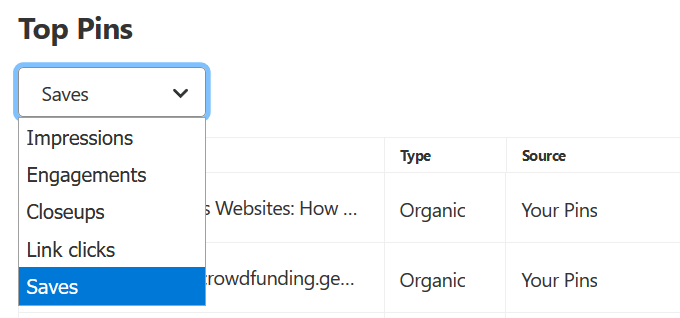
誰かがあなたのピンの1つを保存するとき、それは彼らがあなたのコンテンツに興味があることを意味します。保存すると、ピンのリーチが広がります。また、ユーザーが後でコンテンツにさらに関与するために戻ってくることを意味する場合もあります。
ピンのパフォーマンスはどうですか?
日付範囲を選択し、インプレッションデータを見て、他の人があなたのピンを見た回数を確認します。
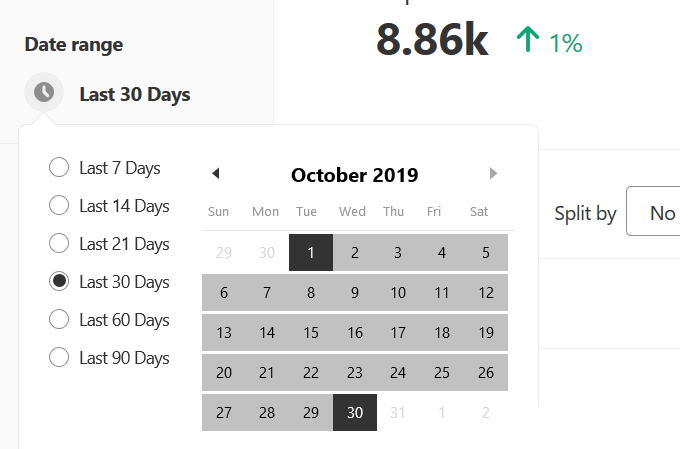
同じ期間を使用する、次の指標を見て、ピンのパフォーマンスをよりよく理解してください。
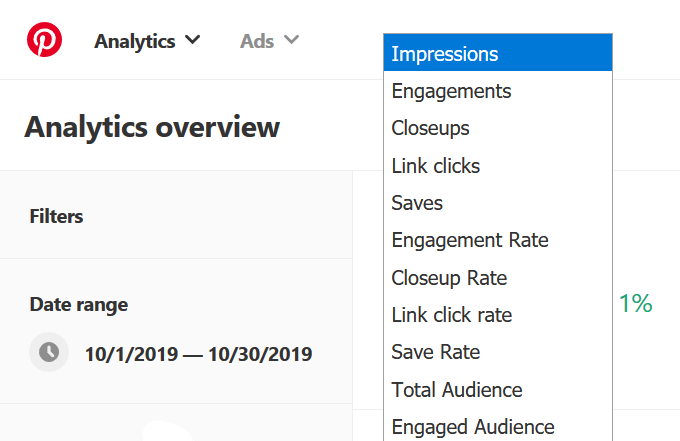
作成、追加、管理
ピンを作成する方法は複数あります。
どこから始めても、Pinを作成するプロセスは同じです。

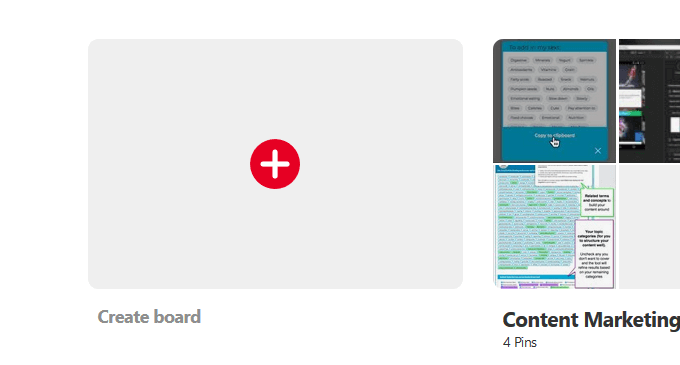
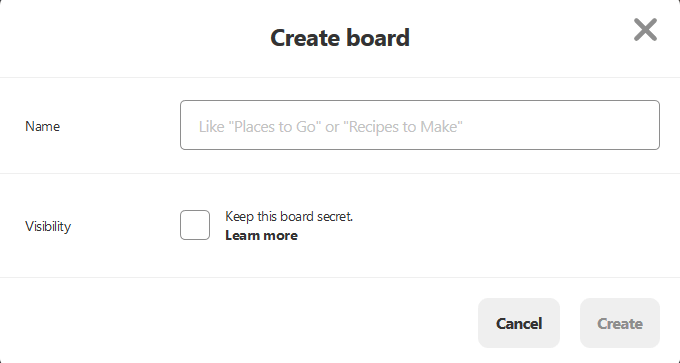
Toピンを管理および整理し、カテゴリに合ったボードに配置します。保存したピンは、ドラッグアンドドロップして並べ替えることができます。
Pinterestアカウントを最適化する
コンテンツを見つけるにはどうすればよいですか